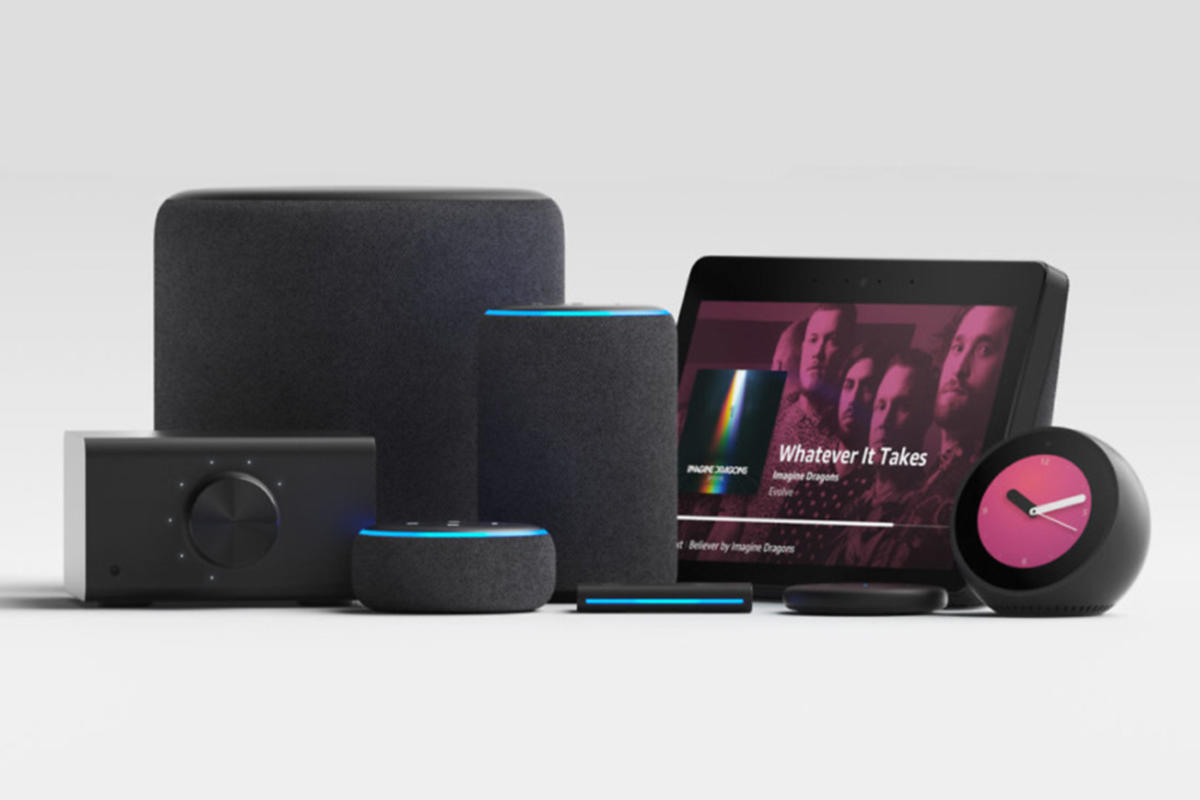Grazie soprattutto alle costanti offerte messe sul piatto da Amazon, gli Echo Dot e Alexa sono diventati rispettivamente lo smart speaker più acquistato sull’e-commerce della stessa azienda e uno degli assistenti vocali più utilizzati in Italia. Tuttavia, qualora vi trovaste per la prima volta ad interagire con i suddetti prodotti, vi consigliamo di continuare a leggere questa guida, in quanto ci concentreremo proprio sulla configurazione iniziale di Alexa e Amazon Echo, puntando l’attenzione anche su funzionalità leggermente più nascoste ma altrettanto valide. Se invece steste ancora pensando a quale smart speaker comprare, lasciamo di seguito la nostra guida scritta per aiutarvi nella scelta.
Configurare l’app di Alexa
Che si disponga di un Amazon Echo o meno, la prima cosa da fare sarà ovviamente quella di configurare l’applicazione di Alexa, la quale risulterà essenziale per tutte le altre impostazioni che vedremo. Tutto ciò sarà ovviamente gratuito e necessiterà esclusivamente di un account Amazon (anche non Prime).
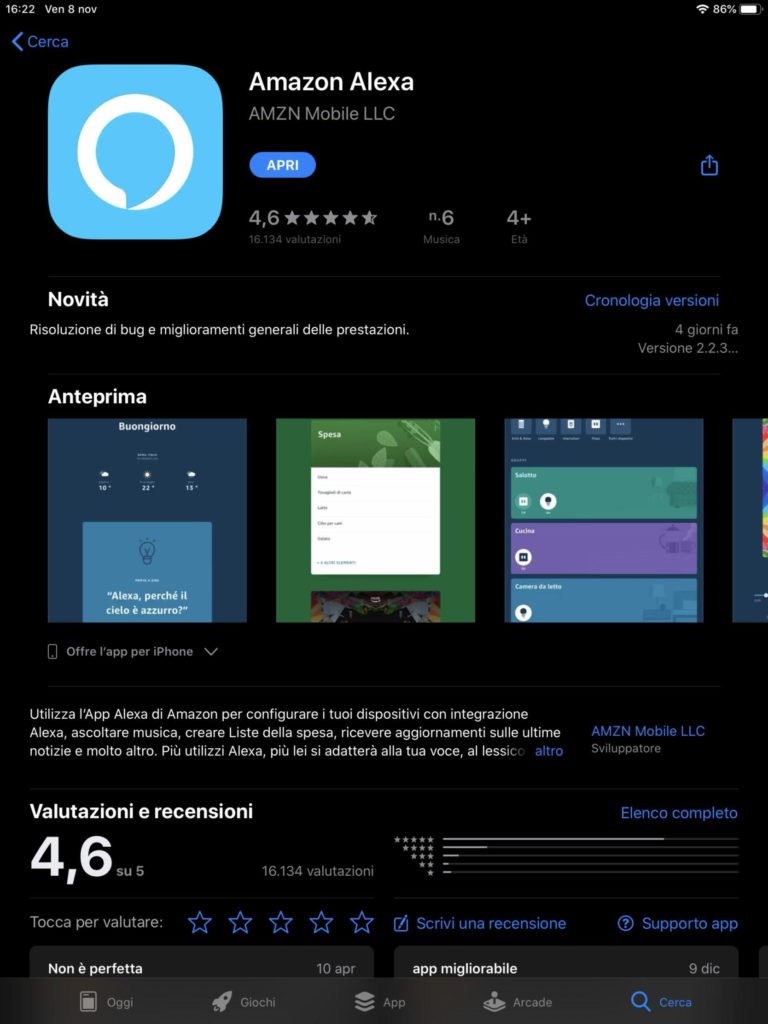
- Scaricare e installare l’applicazione “Amazon Alexa” sullo smartphone (iOS o Android)
- Aprire l’app appena scaricata e cliccare subito su “Continua” in basso
- Accedere inserendo le proprie credenziali di Amazon oppure creare un account sul momento
- Nella schermata “Vuoi configurare un dispositivo?”, scegliere “Si” (qualora esistesse già un dispositivo configurato, questa schermata non apparirà e vedremo in seguito come aggiungerne uno nuovo dalle impostazioni), oppure “No” per utilizzare solo l’applicazione (continueremo comunque la procedura considerando la configurazione di un prodotto, il quale potrà essere configurato in seguito)
- Attivare il Bluetooth come richiesto
- Selezionare il tipo di dispositivo da configurare
- Connettere il dispositivo alla corrente e verificare che l’indicatore luminoso appaia come indicato dall’applicazione
- Confermare con “Si”
- Attendere che il nome del dispositivo appaia sotto “Dispositivi disponibili” e cliccare su di esso
- Cliccare sul nome della propria rete Wi-Fi e accedervi inserendo la password (se richiesto)
- Attendere che la configurazione si completi automaticamente e concludere con “Continua”
- Scegliere se andare alla schermata iniziale dell’app o creare un “Profilo vocale” (che vedremo tra poco)
La stessa procedura potrà essere completata anche dal sito web tramite questo link, ma risulterà sicuramente più scomoda e meno intuitiva rispetto a quella dell’app.
Impostare la lingua di Alexa in Italiano
Nel caso in cui, per qualche motivo, Alexa dovesse presentarsi in inglese (di default è impostata in italiano), basterà modificare i settaggi della lingua all’interno della stessa app.
- Aprire l’app “Amazon Alexa”
- Cliccare sull’icona “Dispositivi” in basso a destra
- Continuare con il nome del dispositivo da modificare
- Scendere in basso e cliccare su “Lingua”
- Selezionare la lingua italiana e tornare indietro
Configurare un nuovo dispositivo
Se invece l’app risultasse già configurata e si volesse impostare un nuovo dispositivo (Echo o no), sarà sufficiente tornare nella schermata dedicata ai dispositivi e avviare una nuova procedura di configurazione.

- Aprire l’app “Amazon Alexa”
- Cliccare sull’icona “Dispositivi” in basso a destra
- Continuare con l’icona “+” in alto a destra
- Scegliere “Aggiungi dispositivo”
- Selezionare il tipo di dispositivo o la marca del prodotto di terze parti
- Scaricare la skill necessaria per l’utilizzo (se richiesto) cliccando su “Continua”
- Attendere che il dispositivo venga riconosciuto e completare la configurazione come segnalato dall’app
Preparare un dispositivo di terze parti per Alexa
Esistono tantissimi dispositivi di terze parti compatibili con Alexa (ad esempio le cuffie di Sony o Bose), ma purtroppo non c’è un metodo di configurazione unico per tutti. L’unica cosa che possiamo consigliarvi di fare in questo caso è quella di scaricare l’applicazione ufficiale (se disponibile) del brand e accedere alla impostazioni del dispositivo da connettere ad Alexa. Al suo interno si mostrerà in primo piano l’opzione di configurazione con Alexa e Google Assistant (in genere sono insieme). Nella maggior parte dei casi sarà sufficiente creare un account per poi accedervi tramite la Skill apposita, ma in altri la configurazione potrebbe variare. In ogni caso, tutto sarà illustrato nella suddetta app.
Installare Skill su Alexa
Visto che abbiamo citato proprio le Skill, vediamo in che modo installarle per ampliare le funzionalità di Alexa. Si trattano sostanzialmente di mini applicazioni vocali, utili per giocare, ottenere notizie, configurare un dispositivo di terze parti e tanto altro ancora.

Abbiamo dedicato un intero articolo all’installazione e all’utilizzo delle Skill di Alexa e per questo motivo vi rimandiamo proprio a quello per farvi capire più nel dettaglio come sfruttarle e anche le migliori da scaricare sul proprio smart speaker.
Creare un profilo vocale Alexa
Il profilo vocale consente ad Alexa di riconoscere la voce dell’utente e restituire i risultati pensati apposta per lui. Tale funzione risulterà utile nel caso in cui più persone si ritrovino ad interagire con lo stesso dispositivo.
- Aprire l’app “Amazon Alexa”
- Accedere al menù delle opzioni cliccando sulle tre linee orizzontali in alto a sinistra
- Continuare con “Impostazioni” e poi con “Il tuo profilo”
- Scegliere “Crea” alla destra di “Voce”
- Concludere la configurazione ripetendo le frasi indicate sullo schermo in modo che il microfono senta
Dubbi o problemi? Vi aiutiamo noi
Puoi scoprire contenuti esclusivi ed ottenere supporto seguendo i canali Youtube, TikTok o Instagram del nostro fondatore Gaetano Abatemarco. Se hai Telegram vuoi rimanere sempre aggiornato, iscriviti al nostro canale Telegram.